随着无线技术的飞速发展,蓝牙耳机已成为许多人的日常必需品。小排球蓝牙耳机以其出色的性价比和稳定的连接性能,赢得了广大消费者的青睐。但是,对于一些刚接触...
2025-08-09 0 蓝牙耳机
随着无线技术的发展,蓝牙耳机已成为人们生活中不可或缺的数码产品之一。尤其在工作和娱乐中,它让人们摆脱了有线耳机的束缚,享受自由自在的听觉体验。本文将详细介绍流量蓝牙耳机如何与电脑连接,为用户带来轻松的连接过程和优质的听音效果。
在开始连接之前,首先需要确认您的电脑支持蓝牙功能。大多数现代笔记本电脑和一些台式电脑都内置了蓝牙模块,但一些较老的台式电脑可能需要外接USB蓝牙适配器。若您的电脑支持蓝牙,那么接下来的步骤将帮助您顺利连接蓝牙耳机。
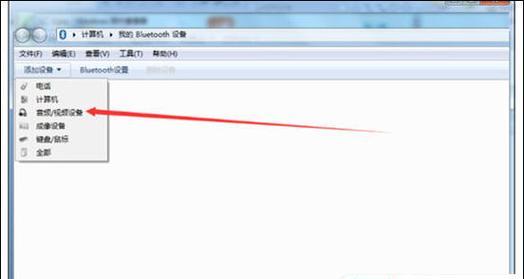
1.打开电脑,在系统设置中找到并点击“设备”选项。
2.在设备设置中,选择“蓝牙和其他设备”。
3.确保“蓝牙”开关已打开。如果蓝牙关闭,请点击打开,电脑将开始搜索附近的蓝牙设备。
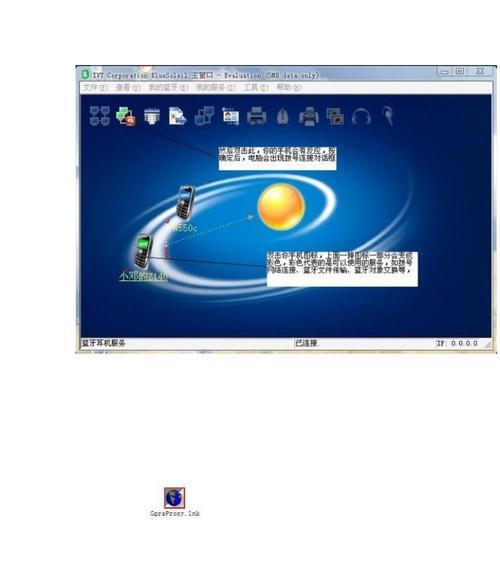
不同品牌和型号的流量蓝牙耳机进入配对模式的方式略有不同,通常可以通过以下几种方式之一:
长按耳机上的电源键或配对按钮直至指示灯开始闪烁。
查看耳机的使用手册,找到具体步骤。
通常耳机在首次使用时会自动进入配对模式。
有些耳机可能需要通过手机应用程序来激活配对模式。

1.当电脑显示蓝牙耳机时,点击“蓝牙耳机名称”开始配对。
2.配对过程中,耳机可能会要求输入配对码,一般默认为“0000”或“1234”,具体请参照耳机说明书。
3.成功连接后,电脑的音频输出设备列表中将显示您的蓝牙耳机。
连接成功后,您可以尝试播放音乐或视频,检查声音是否流畅,无断续或杂音。如在连接过程中遇到问题,可以尝试断开连接,重新进入配对模式后再次尝试。
如果无法连接,您可以检查以下几点:
确保耳机电量充足。
检查是否有一个设备已经与耳机连接,如果已连接,先断开旧设备的连接。
检查电脑和耳机之间是否有物理障碍物。
尝试重启电脑和耳机。
在电脑上更新蓝牙驱动程序。
如果以上步骤都无法解决问题,建议联系耳机制造商的技术支持。
蓝牙耳机和电脑连接并不复杂,但其中涉及到的技术原理是值得了解的。蓝牙技术是一种短距离的无线通讯技术,它利用无线电波进行数据传输,工作在2.4GHz的ISM(工业、科学、医疗)波段。蓝牙耳机与电脑通过这种无线电波建立连接,实现音频的无线传输。
确保在连接耳机前电脑与耳机的距离不超过10米,以免信号强度不足以完成连接。
使用高质量的蓝牙耳机可以有效减少音频传输的延迟和干扰,保证良好的听音体验。
蓝牙耳机在连接后通常会自动保存配对信息,下次使用时无需重复配对。
通过以上详细步骤和技巧,您应该能够顺利将流量蓝牙耳机与电脑连接。享受无线的自由和高质量的音频体验吧!
在遇到任何疑问或需要进一步的帮助时,欢迎继续探索更多相关知识,或咨询专业人士。祝您使用愉快!
标签: 蓝牙耳机
版权声明:本文内容由互联网用户自发贡献,该文观点仅代表作者本人。本站仅提供信息存储空间服务,不拥有所有权,不承担相关法律责任。如发现本站有涉嫌抄袭侵权/违法违规的内容, 请发送邮件至 3561739510@qq.com 举报,一经查实,本站将立刻删除。
相关文章

随着无线技术的飞速发展,蓝牙耳机已成为许多人的日常必需品。小排球蓝牙耳机以其出色的性价比和稳定的连接性能,赢得了广大消费者的青睐。但是,对于一些刚接触...
2025-08-09 0 蓝牙耳机

随着科技的进步,蓝牙耳机已经成为我们生活中不可或缺的电子产品。无论是通勤途中,还是办公室环境,入耳式蓝牙耳机为我们提供了无线自由和便携性。如何在电脑上...
2025-08-07 5 蓝牙耳机

在这个无线音频设备日益普及的时代,蓝牙耳机成为了我们生活中不可或缺的一部分。但蓝牙耳机在使用过程中难免会出现一些问题,蓝牙耳机无声是用户经常遇到的难题...
2025-08-07 5 蓝牙耳机
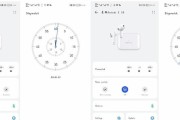
随着智能科技的发展,蓝牙耳机已经成为许多人的日常必需品。它们不仅提供了无线的便利,而且一些高级型号还引入了查找定位功能,这让丢失耳机的烦恼成为过去。本...
2025-08-06 6 蓝牙耳机

在现代电子消费市场中,耳机已成为日常生活中不可或缺的数码产品。特别是随着蓝牙技术的不断革新,半入式蓝牙耳机以其独特的佩戴方式和性能特点受到广泛关注。然...
2025-08-06 6 蓝牙耳机

随着移动互联网技术的发展和无线通讯的普及,蓝牙耳机已经成为人们日常生活中不可或缺的电子配件。抖音作为中国领先的短视频平台,其推出的蓝牙耳机产品不仅满足...
2025-08-05 9 蓝牙耳机